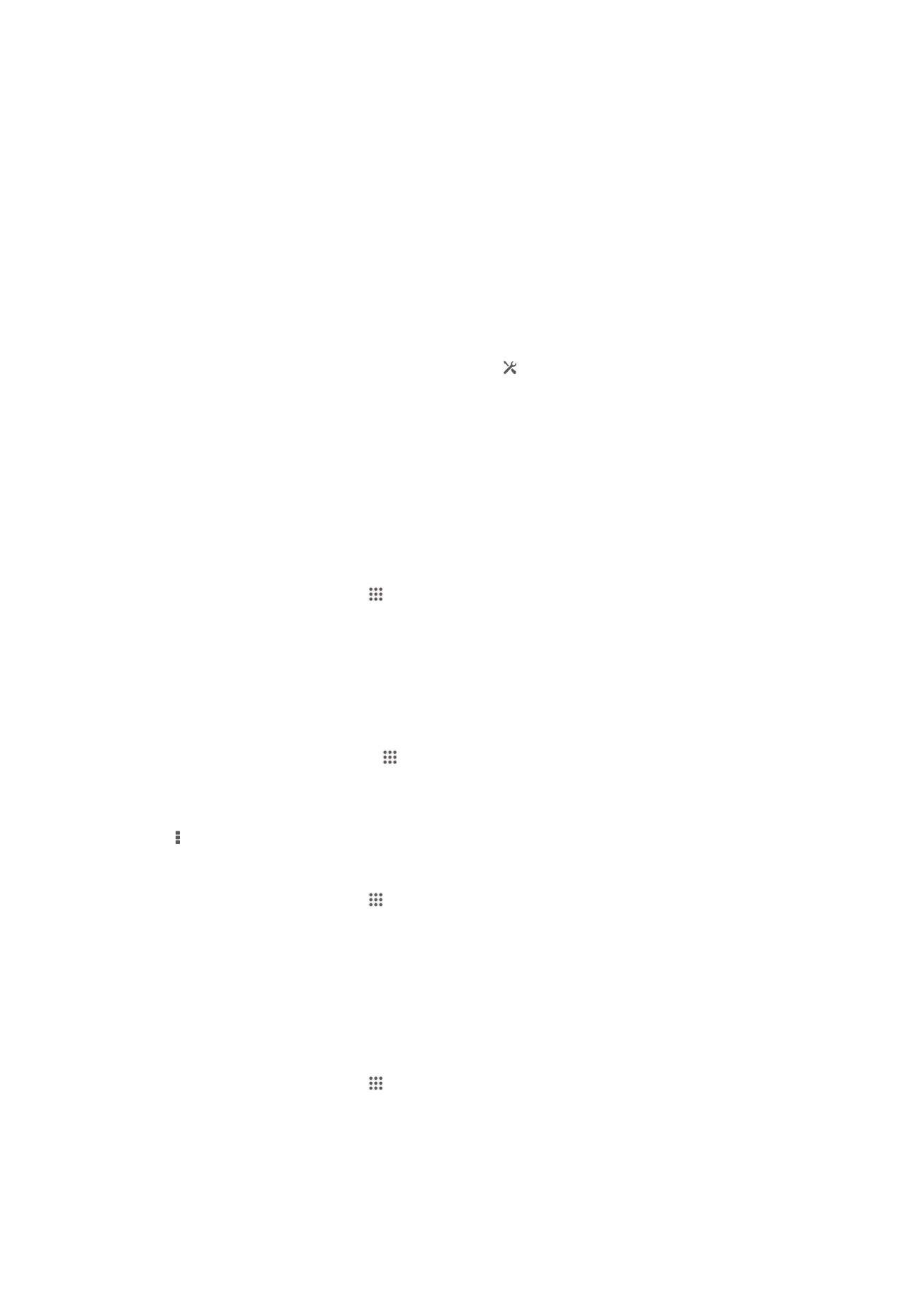
Google™ পরিষেবা দিয়ে সমন্বয়সাধন
আপনার তথ্য আপ টু ডেট রাখতে অন্যান্য Google™ পরিষেবাগুলির সাথে আপনার যন্ত্র
সিংক্রোনাইজ করুন, নির্বিশেষে যে যন্ত্র থেকে আপনি আপনার Google ™ অ্যাকাউন্ট
ব্যবহার করছেন৷ উদাহরণস্বরূপ, আপনি আপনার পরিচিতি, Gmail™ এবং ক্যালেন্ডার ডেটা
সিংক্রোনাইজ করতে পারেন৷
সমন্বয়সাধনের জন্য একটি Google™ অ্যাকাউন্ট সেট আপ করতে
1
আপনার হোম স্ক্রীন থেকে, আলতো চাপুন৷
2
সেটিংস > অ্যাকাউন্ট জুড়ুন > Google আলতো চাপুন৷
3
একটি Google™ অ্যাকাউন্ট তৈরি করতে রেজিস্ট্রেশন উইজার্ডটি অনুসরণ করুন,
অথবা আপনার আগে থেকেই একটি অ্যাকাউন্ট থাকলে সাইন ইন করুন৷
4
আপনার নতুন তৈরি Google™ অ্যাকাউন্ট আলতো চাপুন এবং তারপরে যে আইটেম
আপনি সমলয়সাধন করতে চাইছেন সেটি আলতো চাপুন৷
আপনার Google™ অ্যাকাউন্টের সঙ্গে ম্যানুয়ালিভাবে সমলয়সাধন করতে
1
আপনার ফোনে হোম স্ক্রীন, টি আলতো চাপুন৷
2
সেটিংস > Googleআলতো চাপুন৷
3
আপনি যেই Google™ অ্যাকাউন্টকে সমলয় সাধন করতে চাইছেন সেটিকে আলতো
চাপুন৷
4
টিপুন, তারপর এখন সমলয় করুন আলতো চাপুন৷
Google™ অ্যাকাউন্টের সাথে অ্যাপ্লিকেশন সমলয়সাধন করতে
1
আপনার হোম স্ক্রীন থেকে, আলতো চাপুন৷
2
সেটিংস > Googleআলতো চাপুন৷
3
আপনি যেই Google™ অ্যাকাউন্টকে সমলয় সাধন করতে চাইছেন সেটিকে আলতো
চাপুন৷ এমন অ্যাপ্লিকেশনের একটি তালিকা দৃষ্টিগোচর হয় যাটিকে Google
অ্যাকাউন্টের সাথে সমলয়সাধান করা যেতে পারে৷
4
সেই অ্যাপ্লিকেশনটিকে আলতো চাপুন যেটিকে আপনি নির্বাচিত Google অ্যাকাউন্টের
সাথে সমলয়সাধন করতে চান৷
ওয়েব ব্রাউজার ডেটা সমলয়সাধন করতে
1
আপনার হোম স্ক্রীন থেকে, আলতো চাপুন৷
2
সেটিংস > Googleআলতো চাপুন৷
3
আপনি যেই Google™ অ্যাকাউন্টকে সমলয় সাধন করতে চাইছেন সেটিকে আলতো
চাপুন তারপর ব্রাউজার সমলয় করুন আলতো চাপুন৷
118
এটি এই প্রকাশনার একটি ইন্টারনেট সংস্করণ। © শুধুমাত্র নিজস্ব ব্যবহারের জন্যই মুদ্রণ করুন।
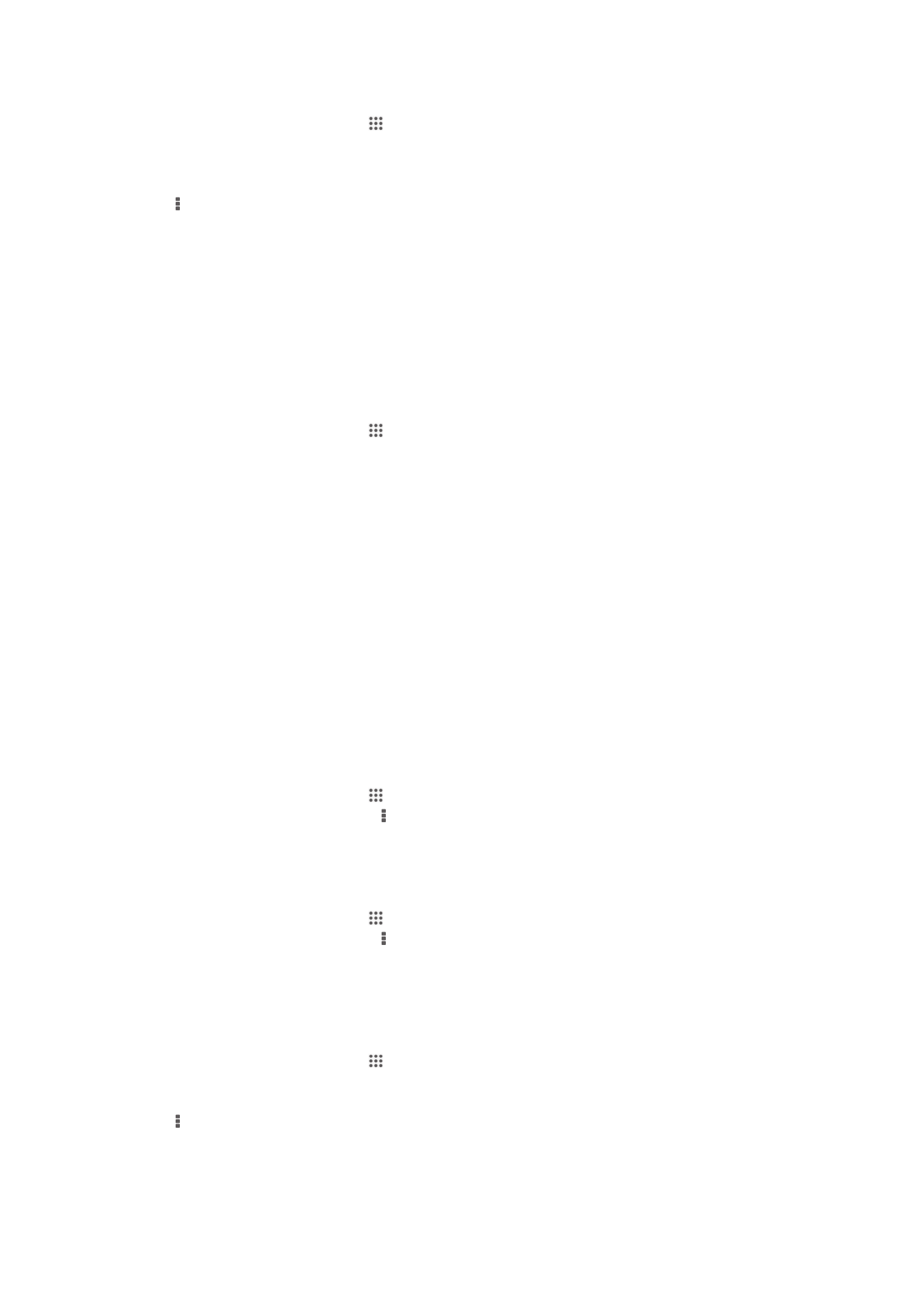
একটি Google™ অ্যাকাউন্ট সরাতে
1
আপনার হোম স্ক্রীন থেকে, আলতো চাপুন৷
2
সেটিংস > Googleআলতো চাপুন৷
3
আপনি যে Google™ অ্যাকাউন্টটি অ্যাকাউন্টগুলির তালিকাটি থেকে অপসারণ করতে
চান সেটিতে আলতো চাপুন৷
4
টিপুন, তারপর অ্যাকাউন্ট অপসারণ করুন আলতো চাপুন৷
5
নিশ্চিত করতে আবার অ্যাকাউন্ট অপসারণ করুন আলতো চাপুন৷